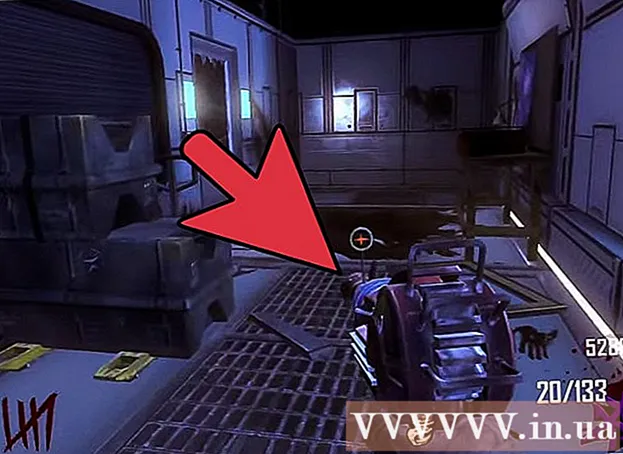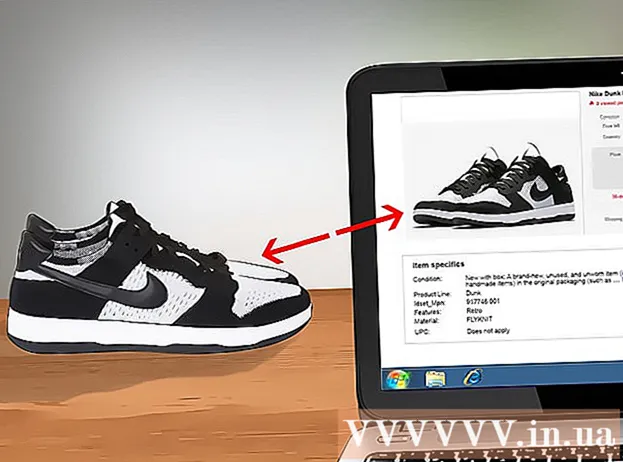Författare:
Judy Howell
Skapelsedatum:
6 Juli 2021
Uppdatera Datum:
1 Juli 2024

Innehåll
Vill du överföra musiksamlingen från Windows Media Player till din iOS-enhet? Det enklaste sättet att göra det är med iTunes, men då måste du lägga till all din musik i iTunes-biblioteket först. Du behöver inte flytta filer, men du måste veta var all musiken är lagrad på din dator.
Att gå
 Hitta platsen där musiken från Windows Media Player är lagrad. Windows Media Player laddar musikfiler från din dator. För att ladda den här låten till iTunes behöver du bara veta var alla dina musikfiler ligger.
Hitta platsen där musiken från Windows Media Player är lagrad. Windows Media Player laddar musikfiler från din dator. För att ladda den här låten till iTunes behöver du bara veta var alla dina musikfiler ligger. - Öppna Windows Media Player.
- Klick Fil → Hantera bibliotek → musik. Om du inte ser menyraden trycker du på Alt-testa.
- Observera alla platser i mapparna där Windows Media Player letar efter musikfiler. Det här är mappar som innehåller alla Windows Media Player-musikfiler.
 Du kan också slå samman alla dina musikfiler. Om du har en massa mappar i ditt Windows Media Player-bibliotek kan det vara lättare att flytta alla filer till iTunes om du lagrar dem på en central plats. iTunes kommer att söka i alla undermappar, så det kombinerar all din musik till en enda musikmappen hindrar dig inte från att använda undermapparna för att organisera din musik.
Du kan också slå samman alla dina musikfiler. Om du har en massa mappar i ditt Windows Media Player-bibliotek kan det vara lättare att flytta alla filer till iTunes om du lagrar dem på en central plats. iTunes kommer att söka i alla undermappar, så det kombinerar all din musik till en enda musikmappen hindrar dig inte från att använda undermapparna för att organisera din musik.  Öppna iTunes. När du vet var dina musikfiler är lagrade kan du importera dem till iTunes-biblioteket.
Öppna iTunes. När du vet var dina musikfiler är lagrade kan du importera dem till iTunes-biblioteket.  Klicka på menyn Fil. Om du inte ser menyraden trycker du på knappen Alt.
Klicka på menyn Fil. Om du inte ser menyraden trycker du på knappen Alt.  Välj Lägg till mapp i biblioteket. Detta öppnar ett fönster som låter dig söka på din dator.
Välj Lägg till mapp i biblioteket. Detta öppnar ett fönster som låter dig söka på din dator.  Välj den mapp du vill lägga till. För att göra detta använder du anteckningarna du gjorde om platserna för dina musikmappar och navigerar till den första. Du kan välja en standardmapp varefter alla underkataloger läggs till automatiskt. Du kan till och med välja hårddisken (C: , D: , etc.) och alla musikfiler den hittar läggs till.
Välj den mapp du vill lägga till. För att göra detta använder du anteckningarna du gjorde om platserna för dina musikmappar och navigerar till den första. Du kan välja en standardmapp varefter alla underkataloger läggs till automatiskt. Du kan till och med välja hårddisken (C: , D: , etc.) och alla musikfiler den hittar läggs till. - Om du lägger till hela skivan läggs ljudfiler och musik från program du inte vill ha i iTunes.
 Upprepa för alla ytterligare mappar. Om du har slagit samman all din musik i en huvudmapp behöver du bara lägga till den. Om din musik finns överallt och ingenstans på din dator måste du lägga till vilken mapp du vill ska ingå i biblioteket.
Upprepa för alla ytterligare mappar. Om du har slagit samman all din musik i en huvudmapp behöver du bara lägga till den. Om din musik finns överallt och ingenstans på din dator måste du lägga till vilken mapp du vill ska ingå i biblioteket.  Konvertera skyddade WMA-filer. Du kan inte lägga till skyddade WMA-filer i ditt iTunes-bibliotek. Dessa är Windows Media Player-filer med kopieringsskydd. För att lägga till dessa filer måste du först ta bort skyddet. Se wikiHow för detaljerade instruktioner.
Konvertera skyddade WMA-filer. Du kan inte lägga till skyddade WMA-filer i ditt iTunes-bibliotek. Dessa är Windows Media Player-filer med kopieringsskydd. För att lägga till dessa filer måste du först ta bort skyddet. Se wikiHow för detaljerade instruktioner.